开机出现bitlocker恢复 Win10磁盘如何手动解除BitLocker加密
更新时间:2024-01-16 12:58:11作者:jiang
当我们开机时,有时候会遇到一个困扰——BitLocker恢复页面的出现,BitLocker是Windows 10中一种常见的磁盘加密工具,它可以帮助我们保护重要的数据免受未经授权的访问。当我们没有正确保存恢复密钥或者遇到其他问题时,我们可能需要手动解除BitLocker加密。如何手动解除BitLocker加密呢?在本文中我们将向大家介绍几种方法来解决这个问题。
Win10解除BitLocker加密方法
操作步骤:对BitLocker进行解密,并不复杂。只需要右键点击C盘,然后在右键菜单中选择管理BitLocker—关闭Bitlocker就可以了~
注:但是如果如下图右键是启用BitLocker,那要先启用,然后再关闭。
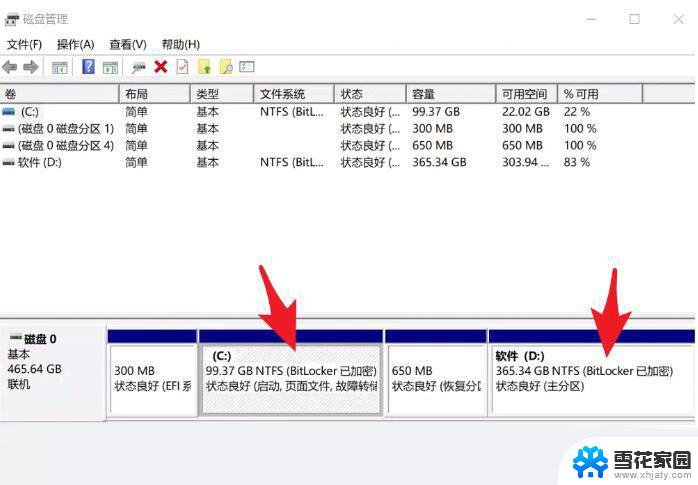
如上图,虽然C盘已经加密了。但是右键点击C盘的时候还是显示启用BitLocker加密。
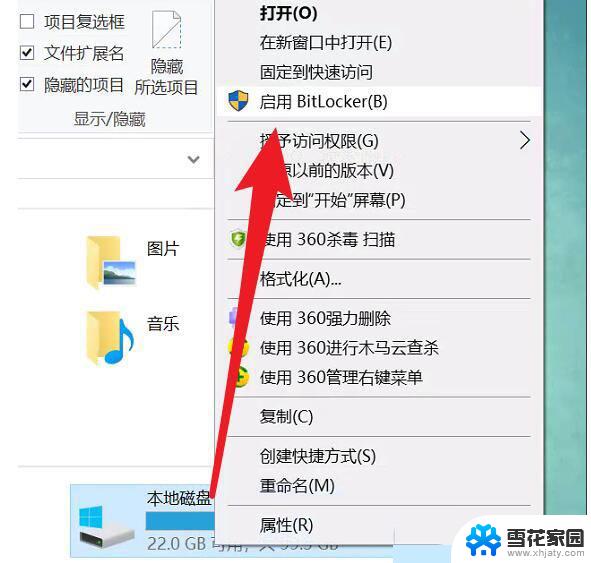
加密后再解密步骤如下:
1、右键点击加密之后,启动加密步骤。
2、激活BitLocker加密
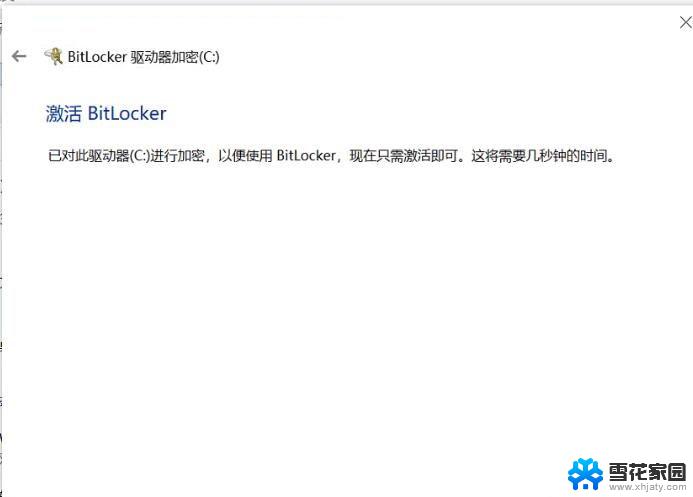
3、设置好使用密码加密;
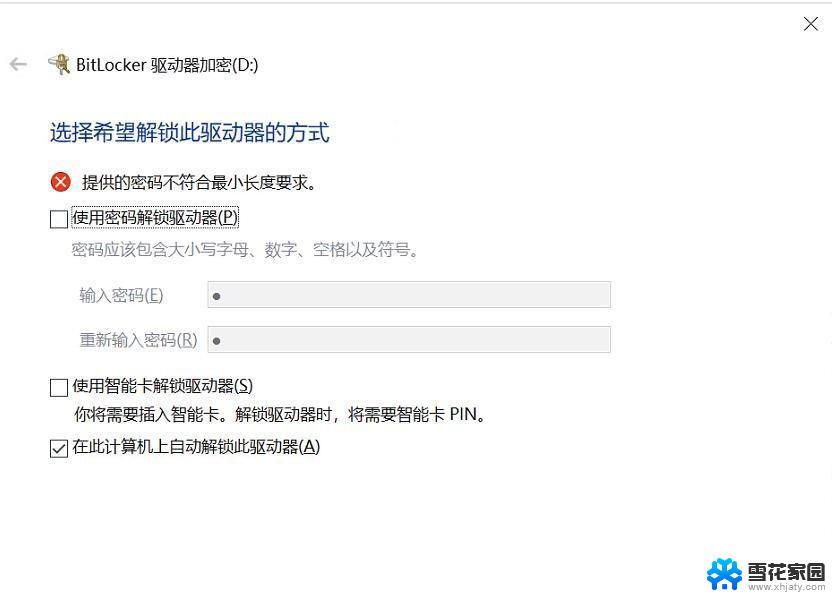
4、加密完成后,再右键点击C盘管理BitLocker—关闭Bitlocker
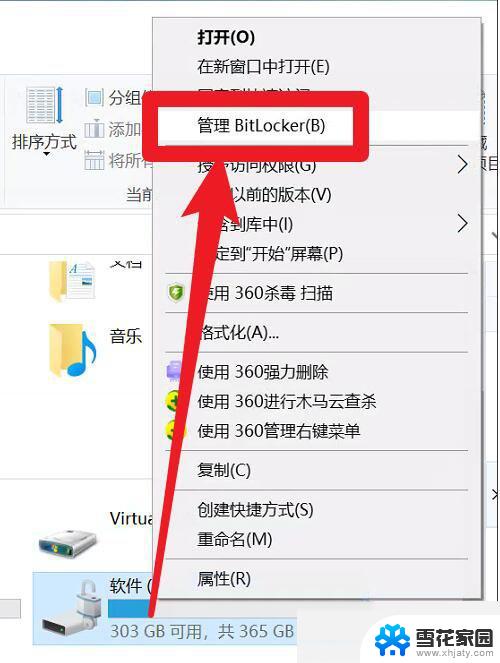
5、出现关闭界面之后,点击关闭,输入密码啥的就可以了。
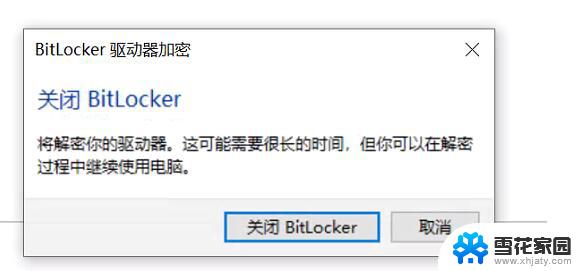
6、解密进行中,我们等待一下就可以了!
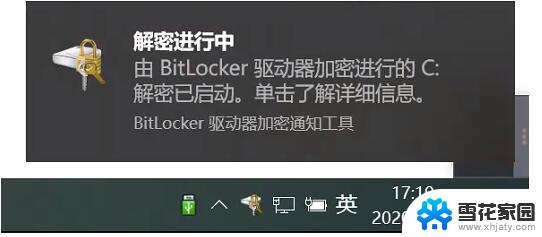
到此Win10系统磁盘Bitlocker解密成功!
以上就是开机出现bitlocker恢复的全部内容,碰到同样情况的朋友们赶紧参照小编的方法来处理吧,希望能够对大家有所帮助。
开机出现bitlocker恢复 Win10磁盘如何手动解除BitLocker加密相关教程
-
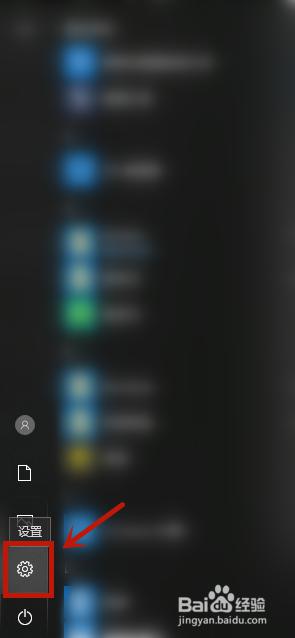
-
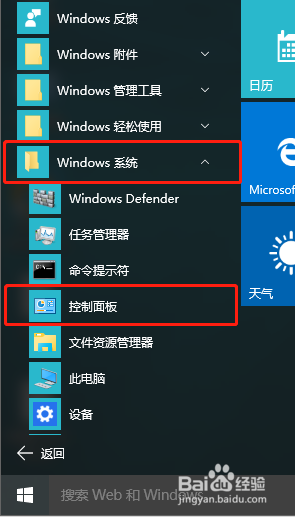
-
 win10磁盘删除卷怎么恢复 如何恢复被删除卷的磁盘数据
win10磁盘删除卷怎么恢复 如何恢复被删除卷的磁盘数据2024-01-13
-
 win10u盘文件恢复 删除卷后如何恢复磁盘数据
win10u盘文件恢复 删除卷后如何恢复磁盘数据2024-04-27
- 电脑硬盘消失了 Windows10系统电脑磁盘不见了如何恢复
- w10怎样给移动硬盘加密 win10加密移动硬盘的操作指南
- win10扫描驱动器是否存在错误 如何在Win10中修复磁盘错误
- 电脑黑屏了怎么恢复出厂 win10电脑恢复出厂设置后出现黑屏怎么办
- win10添加磁盘 win10系统下如何给电脑添加硬盘分区的详细教程
- win10磁盘映射报错 Win10如何修复驱动器错误
- 默认浏览器如何设置 win10如何设置默认浏览器为火狐
- 电脑怎么查开机自动启动程序 如何关闭win10开机自动启动的程序
- 新电脑字体怎么调小 win10字体大小设置教程
- 为什么电脑打字不显示 Win10微软拼音输入法候选字显示问题
- windows10中英文切换 win10中英文输入法切换的方法
- 清除右键菜单 win10怎么清除右键菜单多余的选项
win10系统教程推荐
- 1 默认浏览器如何设置 win10如何设置默认浏览器为火狐
- 2 为什么电脑打字不显示 Win10微软拼音输入法候选字显示问题
- 3 windows10中英文切换 win10中英文输入法切换的方法
- 4 microsoft edge 如何卸载 Win10如何卸载edge浏览器
- 5 电脑截屏快捷键ctrl+alt+s保存到哪里了 Win10截图保存在哪里
- 6 怎样重置c盘 win10初始化重置c盘需要备份哪些文件
- 7 win10电脑怎么改账户名 win10账户名称如何更改
- 8 电脑上怎么改时间 win10系统怎样更改电脑的日期和时间
- 9 笔记本电脑如何合上后不关闭屏幕 win10合上笔记本不关闭屏幕设置方法
- 10 电脑的激活日期怎么查 怎样查看win10系统激活的具体时间